3 bước tích hợp CDN – tăng tốc website tức thì với VNCDN

Sử dụng CDN (Content Delivery Network) là phương pháp hiệu quả nhất để tăng tốc website hiện nay. Làm thế nào để tích hợp CDN vào website của bạn?
Dưới đây là bài viết hướng dẫn tích hợp CDN tăng tốc website, bạn có thể trải nghiệm dịch vụ CDN miễn phí trong 7 ngày. Sau khi đăng kí, bạn được cung cấp tài khoản và có thể làm theo các bước hướng dẫn sau:
Bước 1: Đăng nhập
Mở trình duyệt web và truy cập vào link: https://portal.vncdn.vn
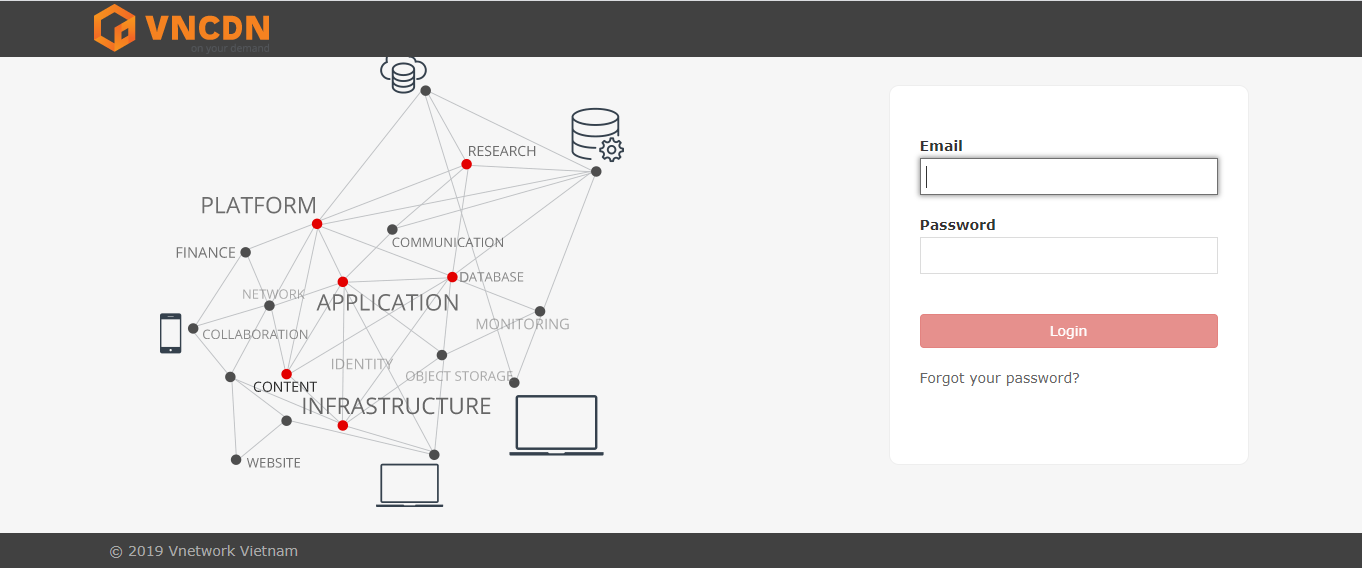
Nhập thông tin tài khoản mà VNCDN đã cấp cho bạn để đăp nhập.
Nếu bạn chưa đăng ký, thì hãy gọi ngay vào Hotline: (028) 7306 8789 để được hỗ trợ tạo tài khoản và trải nghiệm miễn phí ngay hôm nay nhé!
Bước 2: Khởi tạo Website Acceleration (WSA)
Chọn dịch vụ CDN trong danh sách sản phẩm như hình dưới:
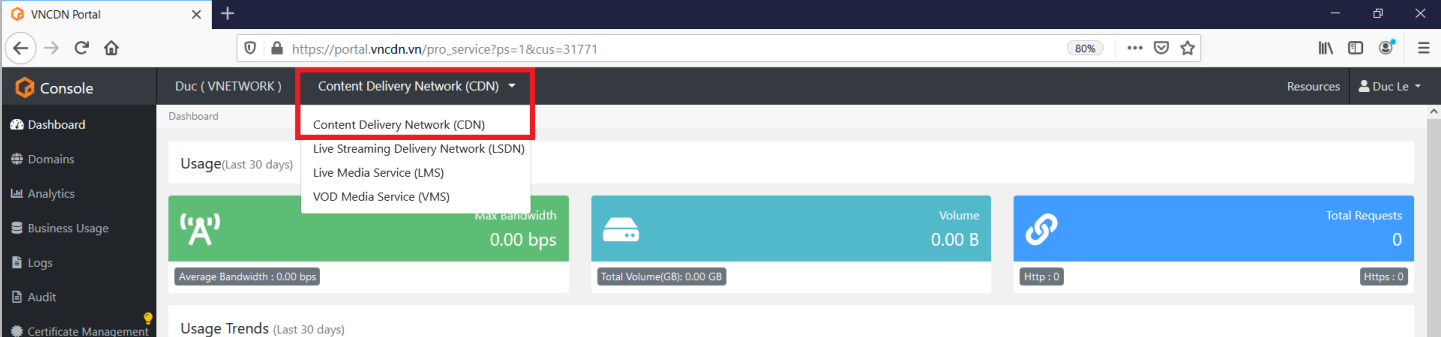
Vào mục “Domains” trong danh sách bên trái -> Chọn “Add a Domain/File Download”

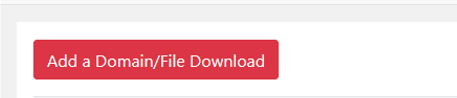
Sau đó nhập Domain Name và Origin Domain Name theo yêu cầu:
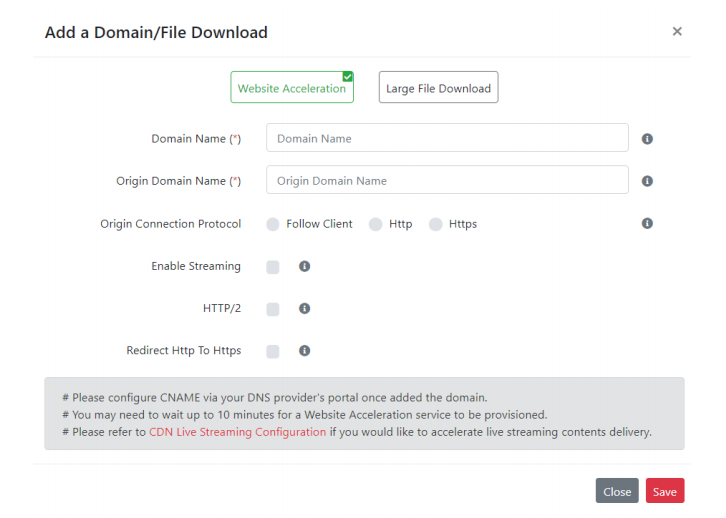
– Domain Name (*): là subdomain để sử dụng CDN
Ví dụ: Domain gốc của bạn là ducle.cf thì Domain Name bạn nhập là www.ducle.cf hay cdn.ducle.cf đều được
– Origin Domain Name (*): Là Domain website của bạn
Ví dụ trong hình là: ducle.cf
– Origin Connection Protocol: chọn Https
– Enable Streaming: Chỉ bật tùy chọn này nếu bạn muốn sử dụng để phát video trực tiếp và đăng ký dịch vụ Live-stream tại VNCDN
– HTTP/2: dùng để sử dụng HTTP/2 trên CDN
– Redirect Http To Https: Khi đăng nhập link CDN sẽ điều hướng link sang Https
Ví dụ minh họa:
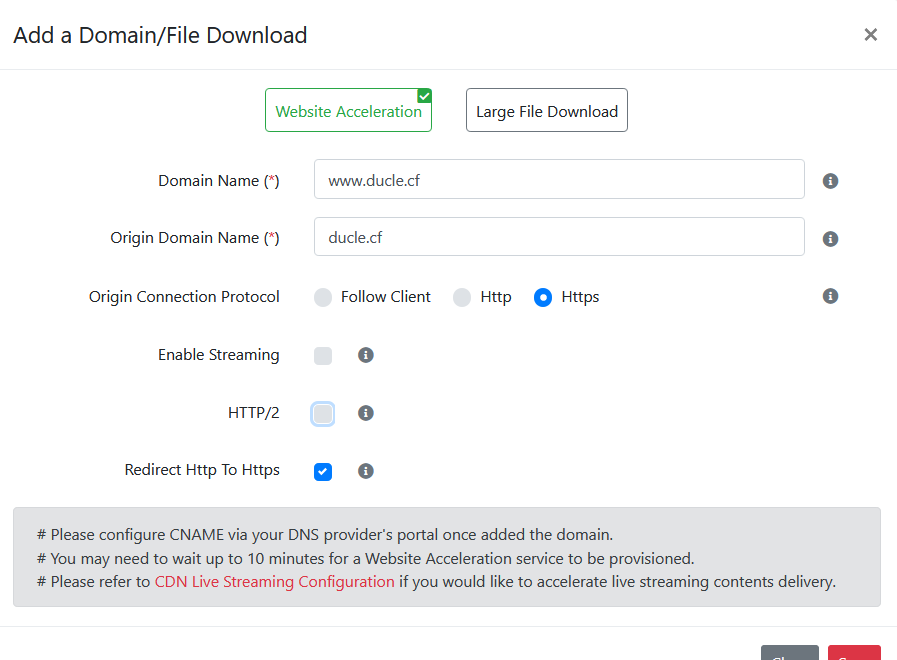
Bước 3: Đăng nhập vào DNS trỏ record -> Hoàn thành
Sau khi khởi tạo xong click vào domain CDN mà bạn vừa khởi tạo sẽ thấy thông báo như sau:
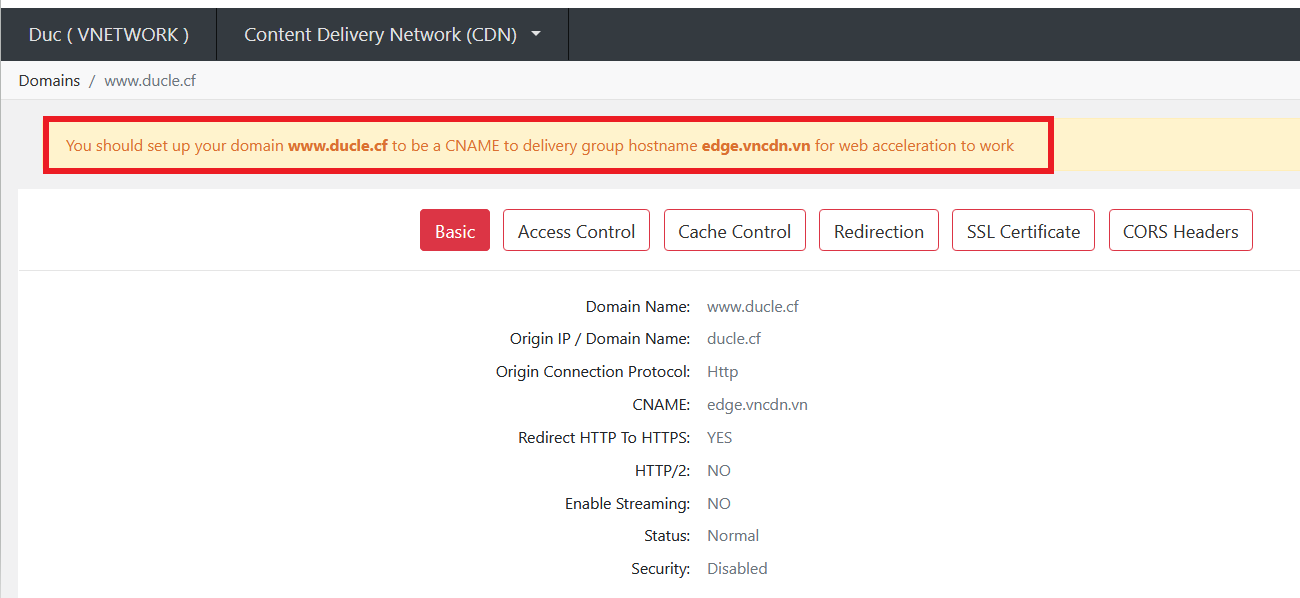
Tiến hành đăng nhập vào trang quản trị DNS để trỏ record như thông báo hướng dẫn ở trên để hoàn tất quá trình tích hợp CDN vào website.
Một số lưu ý và cài đặt khác:
Cấu hình DNS
Bạn cần phải định cấu hình dịch vụ tên miền (DNS) của bạn để trỏ tên miền trang web đến CDN. Thông thường, bạn sẽ phải chỉnh sửa máy chủ lưu trữ www dưới dạng bản ghi CNAME của CDN.
Set Cache
Vào mục “Cache Control” để set cache cho CDN (cache là những nội dung sẽ được lưu lại trên CDN hình ảnh, video, gif,… để giúp khách hàng xem, tải nội dung xuống nhanh hơn).
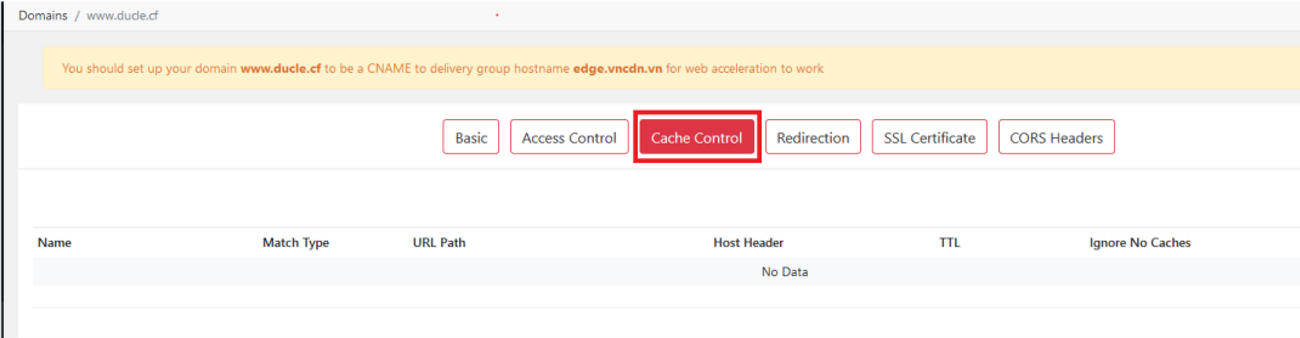
Trong trường hợp máy chủ gốc lưu trữ nhiều trang web sử dụng cùng một địa chỉ IP, có thể bạn cần phải thêm chính sách đặt host header.
Để thực hiện việc này, trong mục “Cache Control” -> Click vào nút “Add a Cache Control” như hình dưới,
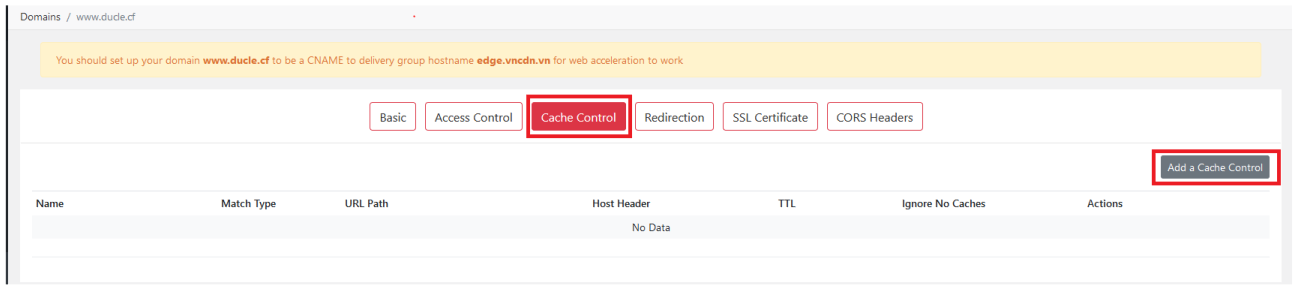
Sau đó nhập tên miền của trang web mà bạn muốn tăng tốc , vào hộp Host Header -> Save
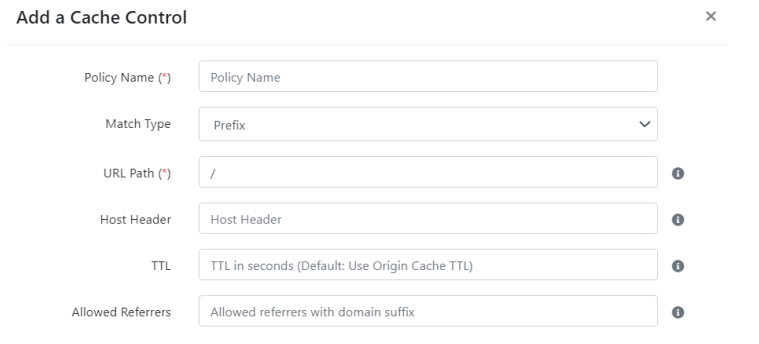
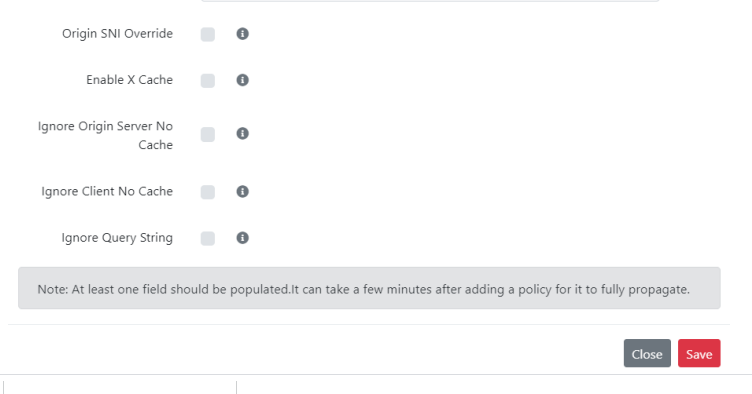
Chứng thực cho domain sử dụng CDN
– Vào mục Certificate Management -> Import Certificate
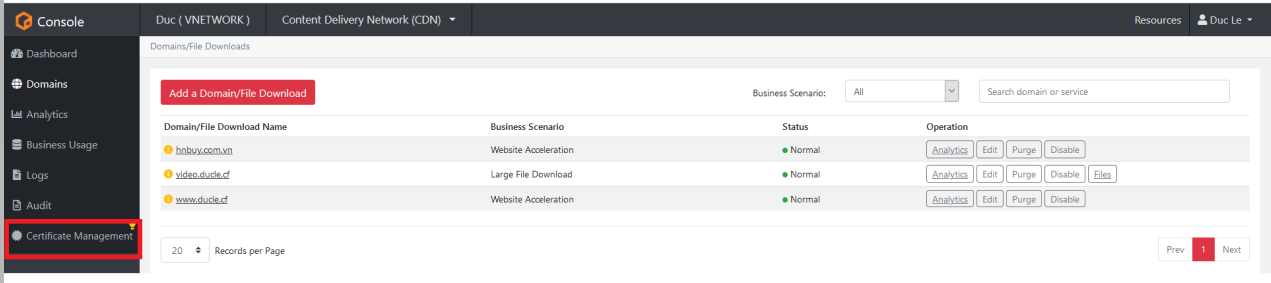
– Điền các thông tin Cert vào
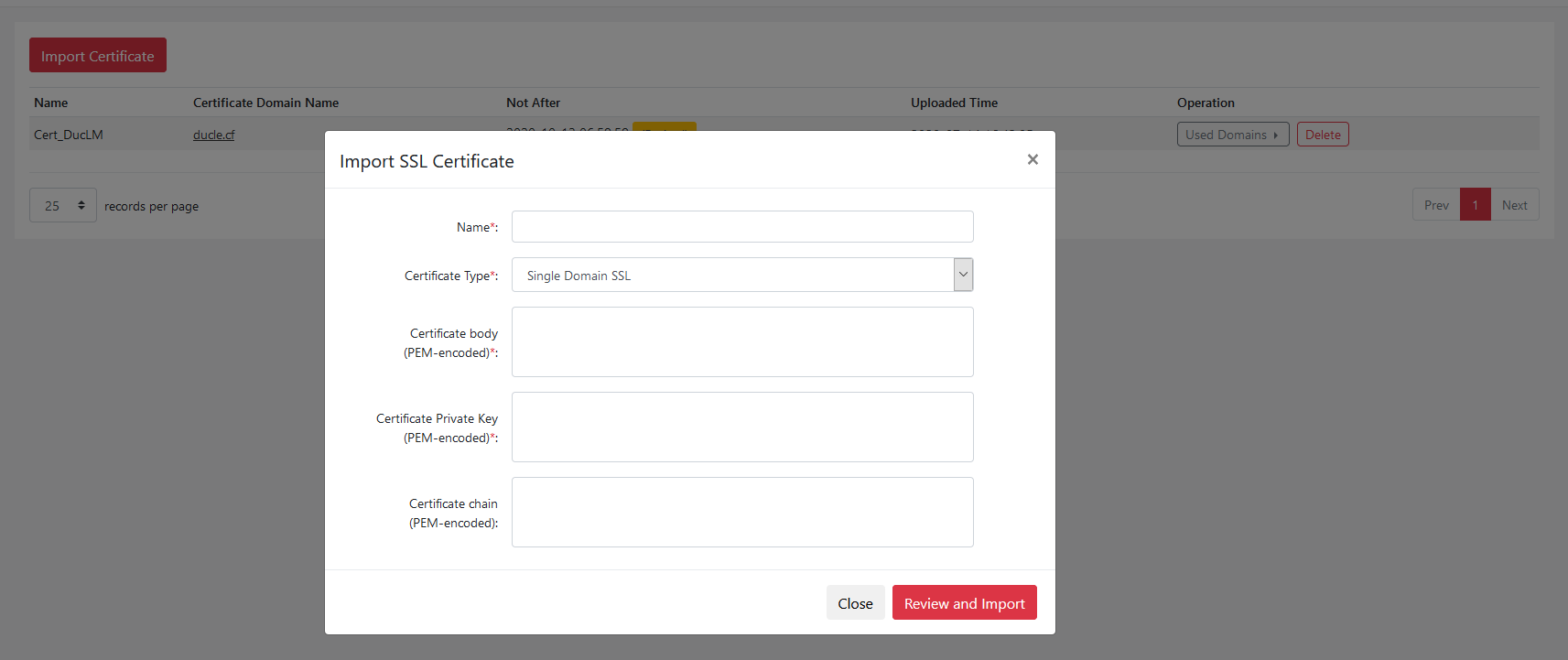
- Name*: Đặt tên cho cert
- Certificate Type*: Chọn kiểu cert bạn sẽ sử dụng vào
- Certificate body (PEM-encoded)*: Paste thông tin cert tương ứng
- Certificate Private Key (PEM-encoded)*: Paste thông tin cert tương ứng
- Certificate chain (PEM-encoded): Paste thông tin cert tương ứng
- Sau khi tạo cert thành công bạn vào domain muốn gắn Cert tương ứng và vào mục “SSL Certificate”
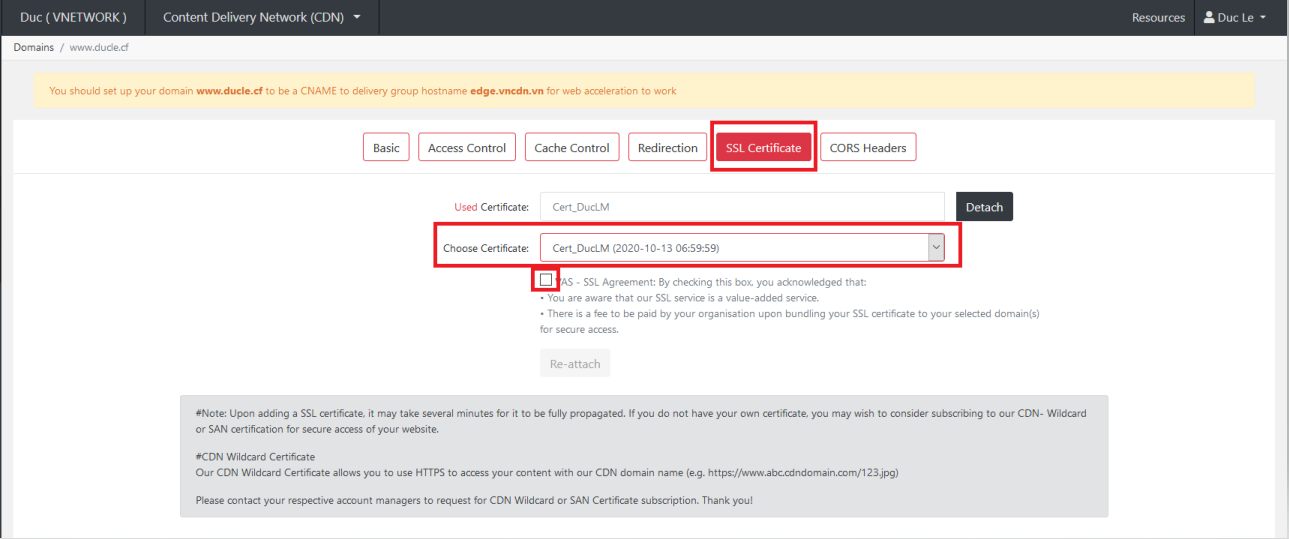
- Chọn Cert bạn vừa tạo
- Click chọn ô VAS – SSL
- Chọn Re-attach
Hoàn thành.
Kết:
Trên đây là hướng dẫn để bạn tích hợp CDN vào website để tăng tốc cho web, bạn có thể liên hệ trực tiếp với chúng tôi qua hotline 028.7306.8789 để việc cài đặt diễn ra dễ dàng hơn với sự hỗ trợ của đội ngũ kỹ thuật tại VNETWORK.